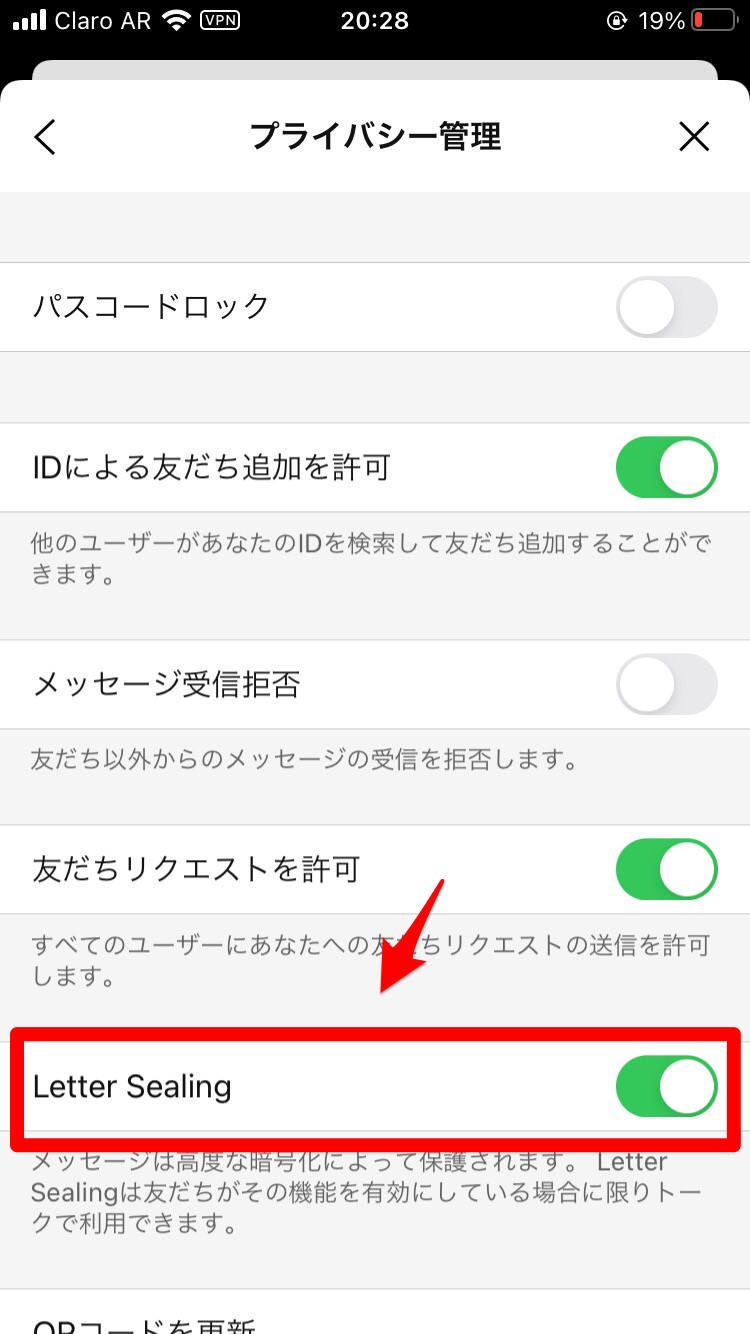【LINE】トーク履歴が復元できないときの原因と対処法をチェック!
Contents[OPEN]
- 1【LINE】『トーク履歴が復元できない』と焦る前に!~バックアップ方法
- 2【LINE】トーク履歴が復元できない!と焦る前に~機種変更時の引継ぎ
- 3【LINE】トーク履歴が復元できない!原因は?
- 3.1トーク履歴のバックアップがとれていない
- 3.2LINEアプリ/OSのバージョンが古い
- 3.3クラウドストレージの空き容量が不足している
- 3.4異なるアカウントでログインしている
- 3.5異なるOSでの機種変更ではトーク履歴を引き継げない
- 3.6通信環境のトラブル
- 3.7LINEサービス側の不具合かも
- 4【LINE】トーク履歴が復元できないときの対処法
- 4.1バックアップが作成できているか確認する
- 4.2iPhone・Android間で機種変更を行っていないか確認する
- 4.3同じアカウントを使って復元したか確認する
- 4.4端末の再起動をする
- 4.5LINEアプリ/OSのアップデートを行う
- 4.6 iCloudが有効になっているか確認する(iPhone)
- 4.7パーミッションを確認する(Android)
- 4.8Letter Sealing機能をオン/オフにする
- 5LINEトーク履歴が復元できないときはバックアップをチェックしよう!
同じアカウントを使って復元したか確認する
複数のApple IDやGoogleアカウントを持っているなら、データ移行と復元を行いたいLINEをどのアカウントで作成したかをまずチェックしてみましょう。
同じアカウントを使ってサインインして引き継ぎを行えば上手くいくはずです。
端末の再起動をする
LINEアプリをインストールしているデバイスに問題があるためにデータ移行や復元ができないのなら、デバイスを再起動すれば問題が解決するかもしれません。
再起動すれば、不具合やバグが改善されデバイスがリフレッシュされるので操作性が向上します。
LINEアプリ/OSのアップデートを行う
インストールしたLINEアプリが最新のものではないことが原因でスムーズにデータ移行が行えないのであれば、アプリをアップデートすれば問題は解決します。
LINEアプリをアンインストールして再度インストールすれば、最新のLINEアプリが利用できます。
OSが古い場合はアップデートしましょう。
iPhoneのアップデート方法は、「設定」→「一般」→「ソフトウェア・アップデート」と進めば行えます。
Androidスマホのアップデート方法は、「設定」→「システム」→「システム アップデート」と進めば行えます。
iCloudが有効になっているか確認する(iPhone)
トーク履歴のバックアップと復元に不可欠なのが、インターネットストレージへのアクセスです。
iPhoneの場合は、Appleが所有するiCloudへのアクセスが必要です。
アクセスができなければデータ移行はできないので注意しましょう。
確認方法は「設定」→「ユーザー名」→「iCloud」と進み「LINE」が「ON」設定になっていれば大丈夫です。
パーミッションを確認する(Android)
Androidスマホの場合もインターネットストレージへのアクセスができないとデータ移行は行えません。
確認方法は「設定」→「アプリと通知」→「詳細設定」→「アプリの権限」→「ストレージ」と進み「LINE」が「ON」に設定されていることを確認しましょう。
Letter Sealing機能をオン/オフにする
LINEアプリにはセキュリティ強化の一環としてメッセージを暗号化して行う「Letter Sealing」機能が搭載されています。
便利な機能ですが、この機能が原因でトーク履歴のデータの移行が上手く行えない場合があります。
一度「OFF」設定にしましょう。
設定方法を説明します。
LINEアプリを開き「設定」→「プライバシー管理」と進むと「Letter Sealing」があるので「OFF」にしましょう。